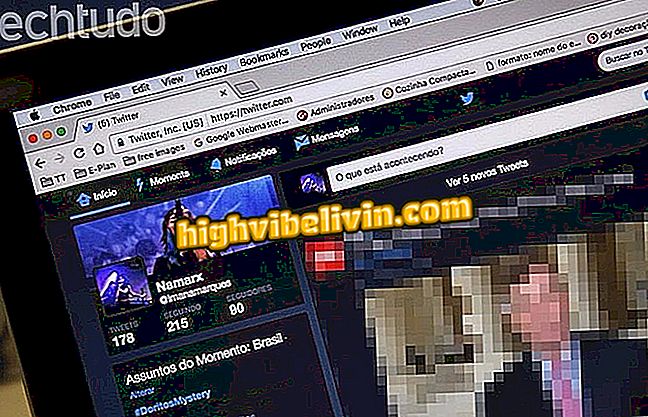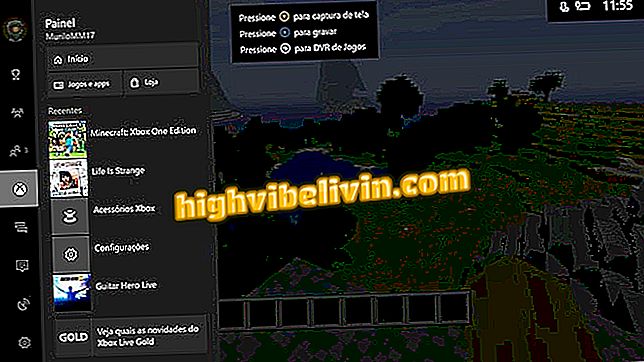Bagaimana untuk menukar laman web ke PDF di iPhone dengan iOS 11
IPhone dan iPad kini membolehkan anda menukar laman web ke PDF. IOS 11 melancarkan keupayaan untuk menukar halaman Internet ke fail PDF, termasuk keupayaan untuk memberi penjelasan pada telefon atau tablet anda. Fungsi ini sesuai untuk membuat penanda buku cepat pada telefon pintar anda dan menghantar melalui aplikasi e-mel atau sembang, seperti WhatsApp, sebagai contoh.
Lihat, dalam tutorial berikut, cara menggunakan kebaruan pada telefon Apple. Ingat bahawa pilihan tersedia untuk peranti yang serasi dengan iOS 11 - dikeluarkan dari 2013, kecuali iPhone 5C.

Apa yang berubah dengan iOS 11: Lihat apa yang baru dalam sistem
iPhone: bagaimana menggunakan keyboard padat pada iOS 11 untuk menaip dengan satu tangan
Langkah 1. Buka Safari dan pergi ke halaman yang anda hendak tukar ke PDF. Kemudian sentuh butang kongsi dan dalam menu yang muncul, sentuh "Cipta PDF".

Mewujudkan PDF dari laman web di iPhone dengan iOS 11
Langkah 2. Sentuh ikon di sudut kanan atas untuk mengaktifkan alat dail. Gunakan pilihan di bahagian bawah skrin untuk membuat nota yang anda mahu.

Memasukkan penanda halaman ke PDF pada iPhone dengan iOS 11
Langkah 3. Apabila selesai, klik ikon di sudut kanan atas skrin untuk menutup alat penanda. Akhir sekali, gunakan butang Kongsi di sudut kiri bawah untuk menghantar PDF melalui e-mel, WhatsApp, simpan ke fail atau Dropbox anda.

Berkongsi fail PDF yang ditandakan pada iPhone dengan iOS 11
Di sana! Manfaatkan petua untuk membuat fail PDF dan menanda halaman web melalui iPhone atau iPad pada iOS 11.
IOS 11 memakan bateri dengan cepat. Adakah Apple sudah mengulas tentang ini? Cari dalam Forum.